在使用 Excel 处理数据时,我们常常会遇到输入长数字,如身份证号、银行卡号等情况。由于 Excel 默认精度为 15 位,超过 15 位的数字,15 位以后的部分会被舍去并显示为0,这给数据录入带来诸多不便,比如之前许多录入好的身份证号、银行卡号都因该问题需要重新录入。不过,在新版本Excel中,通过特定设置可让超过 15 位的数字自动以文本格式显示。以下为详细设置步骤:
1、打开 Excel 选项:首先,点击 Excel 界面左上角的【文件】选项,在弹出的菜单最下方点击【选项】,此时会调出 Excel 选项窗口。这一步是进入关键设置的入口。
2、调整数据选项:在弹出的 Excel 选项窗口中,找到【数据】选项。在数据设置区域,注意不要勾选【保留前 15 位长度的数字并转换为科学计数法】这一选项。此选项若勾选,Excel 会按默认规则处理 15 位以上数字,导致数据精度丢失。取消勾选后,Excel 将不再遵循这一规则。
3、完成设置:取消勾选上述选项后,点击窗口下方的【确定】按钮。至此,设置完成。此后,当在 Excel 单元格中输入数据时,若数字超过 15 位,Excel 会自动将其设置为文本格式进行显示,而不超过 15 位的数字仍保持数字格式,有效避免了因数字精度问题导致的数据错误。
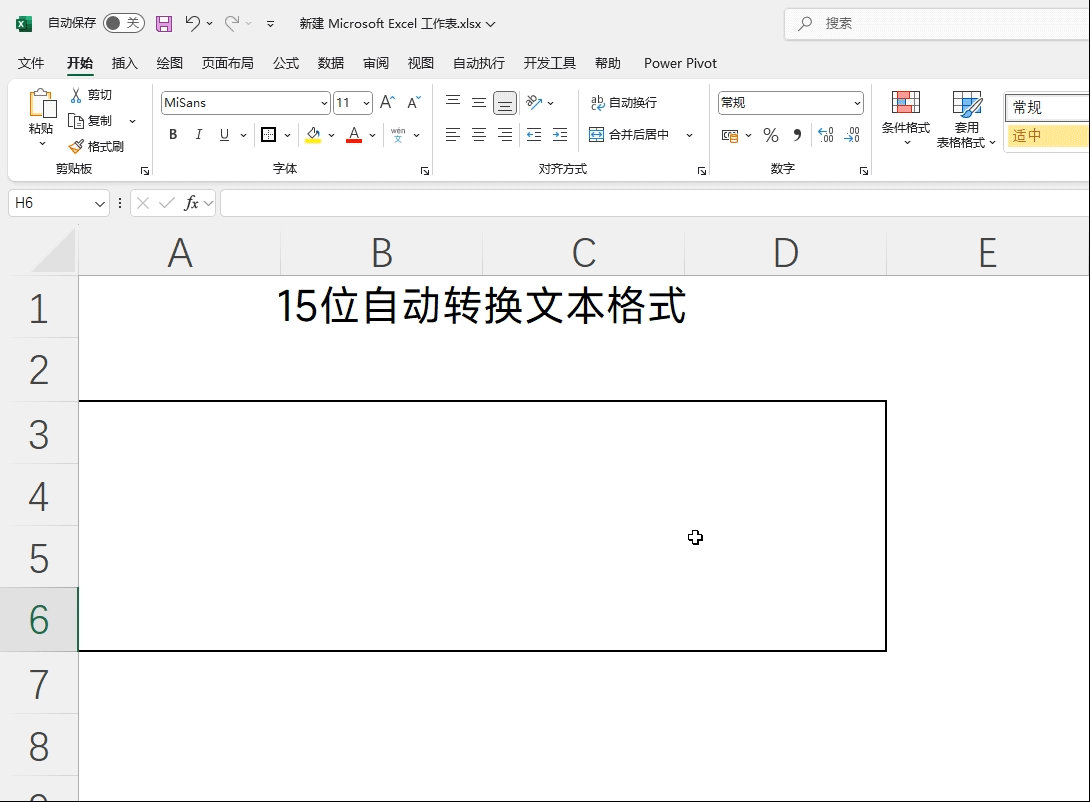
通过以上简单设置,能确保在 Excel 中准确录入和显示 15 位以上数字,提升数据处理的准确性和效率,减少因数据显示问题引发的重复工作。


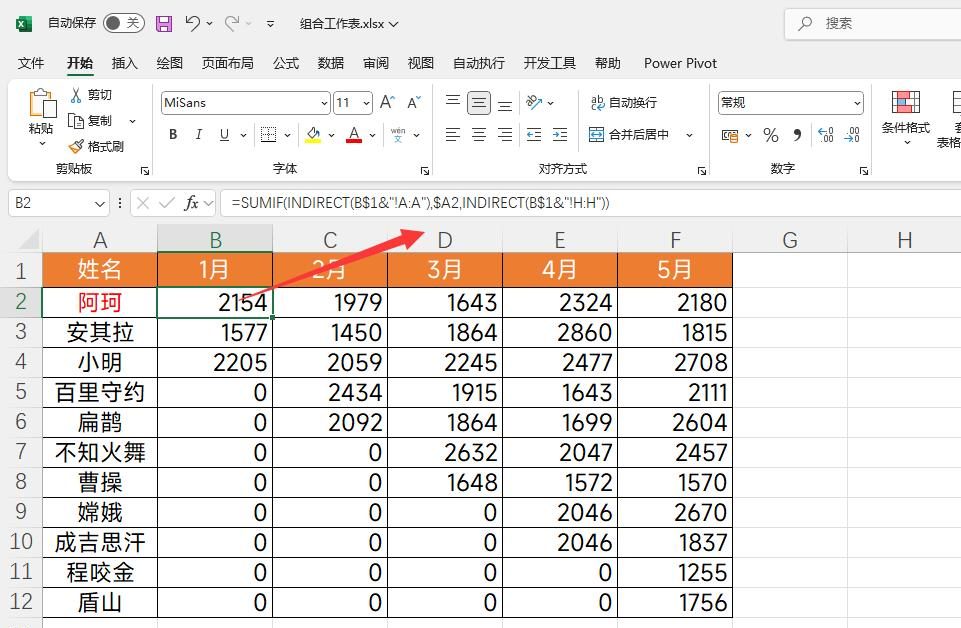


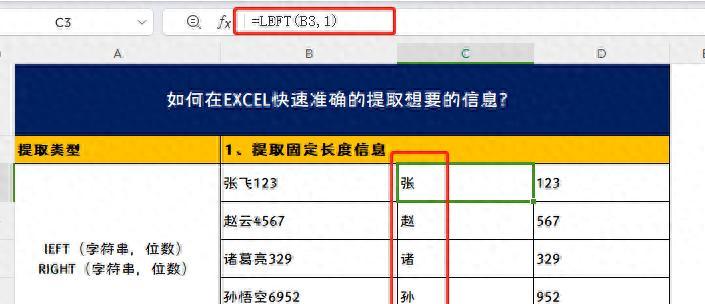
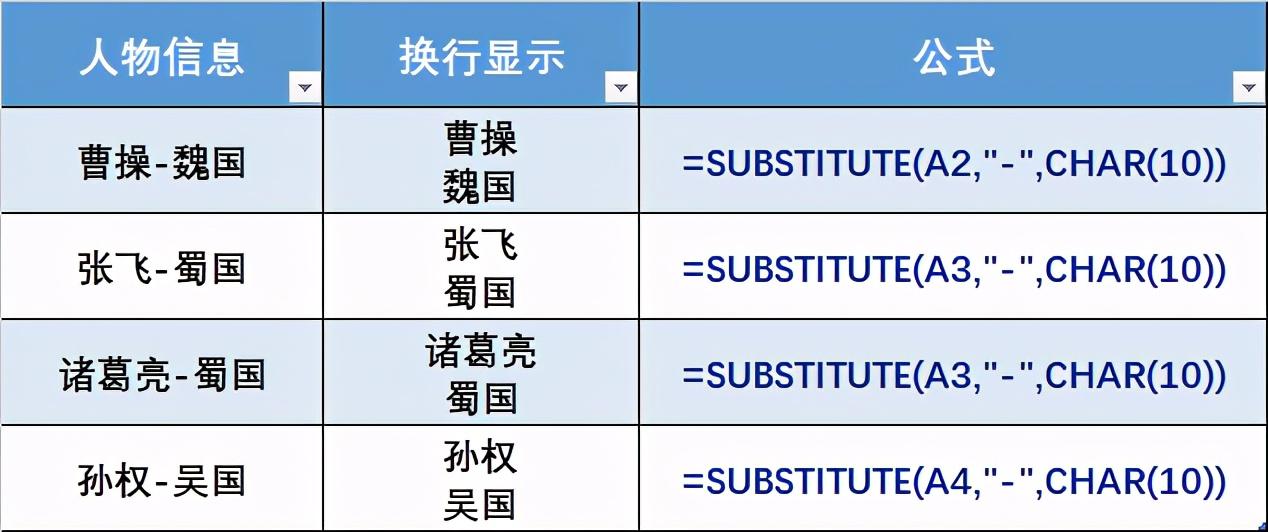
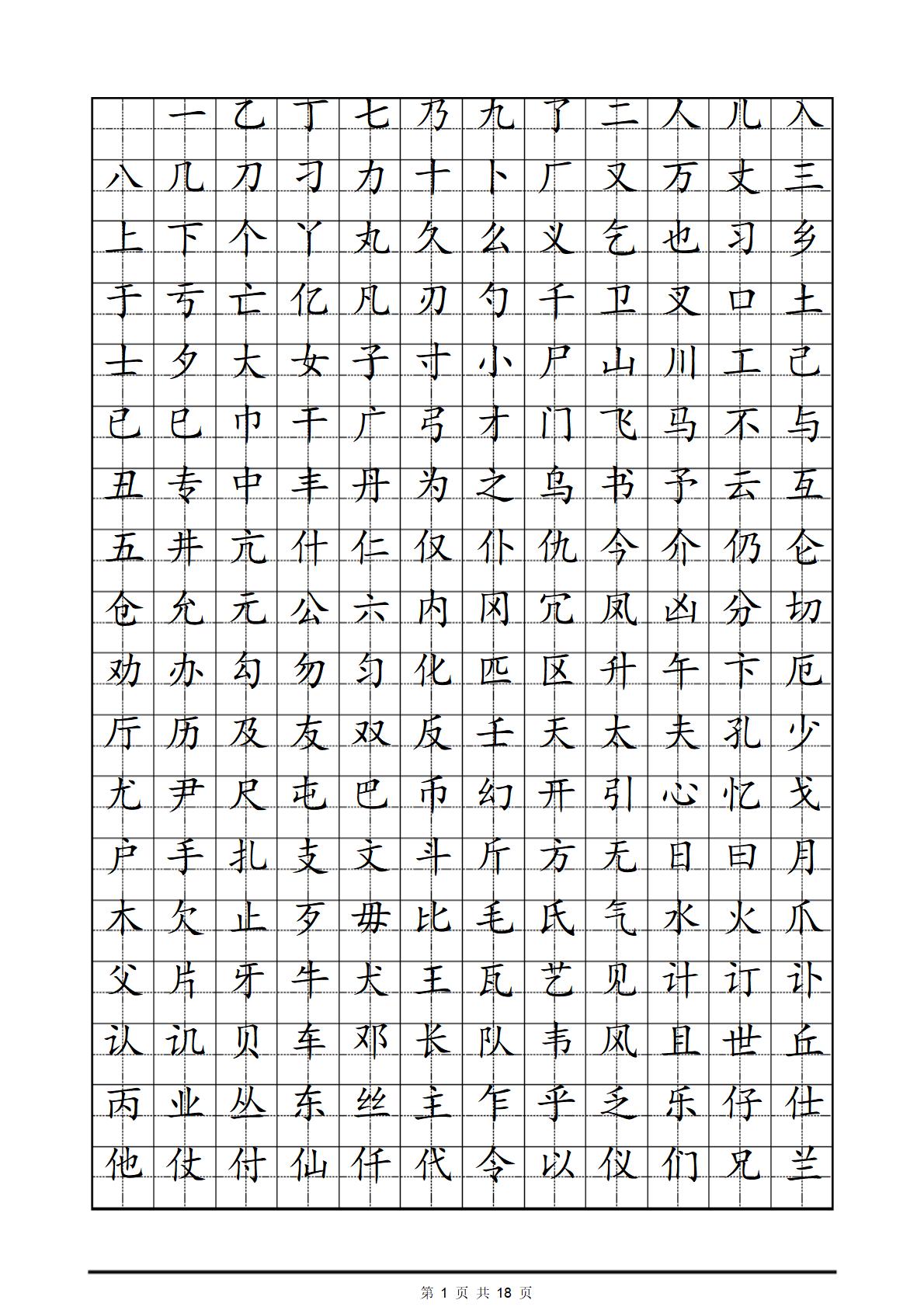
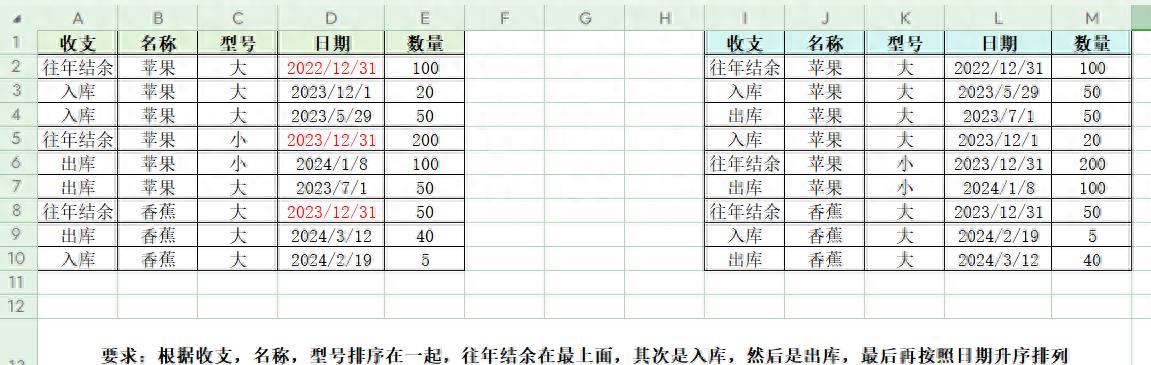
评论 (0)